
首先,我们打开浏览器,输入“打印机驱动.com”并回车。
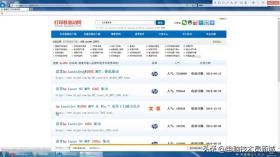
在打开的页面中,我们在搜索栏输入“HP1005”,并选择第一个搜索结果。

点开后,我们可以看到有多个下载选项,如官方下载、电信下载、备用下载等。这里,我们选择“电信下载”。

我们可以选择将驱动保存到桌面或其他位置,或者直接运行。为了方便,这里我们选择保存到桌面。双击打开下载的驱动,会出现一个自动安装选项,我们只需点击“下一步”,驱动就会自动安装。

如果驱动安装失败,我们只需再次点击自动安装,然后按照提示完成安装。安装完成后,将打印机连接到电脑,电脑会自动检测并安装设备。待设备安装完成后,打印机即可正常使用。
在“设备和打印机”中,我们可以看到打印机驱动的安装状态。选择该打印机,右键选择“设置为默认打印机”。

右键选择打印机,选择“打印机属性”,在这里可以打印测试页,查看打印状态。
打印完成后,将打印的测试页放在扫描仪上,右键选择“开始扫描”或使用桌面快捷方式。选择“HP1005”并点击确定,然后点击中间的“扫描”,将打印的内容扫描到电脑上,并保存为图片。

扫描完成后,直接点击“导入”。打开文件,可以看到扫描正常。
至此,我们就完成了惠普HP1005打印机驱动的下载与安装,并进行了打印和扫描测试。如果有任何问题,欢迎在评论区留言。下期视频再见!
转载请注明来自湖南百里醇油茶科技发展有限公司,本文标题:《惠普HP1005打印机驱动下载与安装指南》
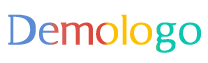





 京公网安备11000000000001号
京公网安备11000000000001号
还没有评论,来说两句吧...